Cómo desactivar Microsoft Defender en Windows 10 o Windows 11
Entonces, ¿quieres desactivar Microsoft Defender en tu PC? No se preocupe, ya que lo tenemos cubierto.
Fundamentalmente, hay dos formas de deshabilitar Microsoft Defender en su PC; puede hacerlo de forma temporal o permanente, y hemos cubierto ambos métodos aquí.
Vamos a ir entonces.
¿Por qué desactivar Microsoft Defender?
Windows Defender, ahora renombrado como Microsoft Defender, es un programa antivirus integrado diseñado para proteger su PC contra ataques de malware. Pero a pesar de lo bueno que es el programa de seguridad, la aplicación no está exenta de inconvenientes.
A la luz de esto, deshabilitar Microsoft Defender parece una opción útil para muchas personas. Sin embargo, antes de pasar a apagar el Defender de inmediato, es importante que primero nos aseguremos de que sea realmente seguro hacerlo.
Aquí hay algunas razones para apagar el Defender:
- Si desea instalar un antivirus de terceros, por ejemplo, Kaspersky o Avast, entonces mantener Windows Defender activado no funcionará a su favor. A menudo, el antivirus le enviará una ventana emergente pidiéndole que apague Defender, de lo contrario no obtendrá ninguna funcionalidad normal del nuevo software.
- Microsoft Defender es famoso por bloquear aplicaciones que considera inseguras; apagar el Defender puede ayudar en tales casos. Si es absolutamente necesario ejecutar una aplicación con la que Defender tiene problemas y está seguro de que es segura, es posible que desee desactivar Defender.
- Si ya está usando un antivirus profesional, no tiene sentido mantener Microsoft Defender, ya que solo causará errores innecesarios y consumirá frívolamente los recursos de su PC.
Estas son algunas de las razones por las que deshabilitar Defender es una propuesta útil.
Sin embargo, antes de continuar y deshabilitar la aplicación, es esencial recordar que debe instalar un antivirus alternativo de antemano. Hacer lo contrario solo será una receta para el desastre, dejando su PC vulnerable a amenazas externas.
Afortunadamente, para un sistema operativo popular como Windows, no hay escasez de soluciones antivirus, ya sea Kaspersky, AVG, Norton, etc. Elija un antivirus, instálelo y solo entonces debería estar pensando en algo remotamente como apagar el Defender.
Cómo deshabilitar Windows Defender en Windows 10 o Windows 11
Aunque puede desactivar el Defender de forma permanente, en algunos casos puede que desee probarlo durante un tiempo y ver cómo funciona. En Windows 11, puede hacerlo sin esfuerzo, así que siga los pasos a continuación para eso:
- Para empezar, vaya a la Menu de inicio barra de búsqueda, escriba ‘seguridad de Windows’ y seleccione la opción Mejor coincidencia.
- Haga clic en Protección contra virus y amenazas.
- Desde allí, haga clic en Administrar configuraciones por debajo Protección contra virus y amenazas ajustes.
- Apague el interruptor debajo Tiempo real proteccion.
- Haga clic en Sí en el aviso, y Microsoft Defender se desactivará para usted.
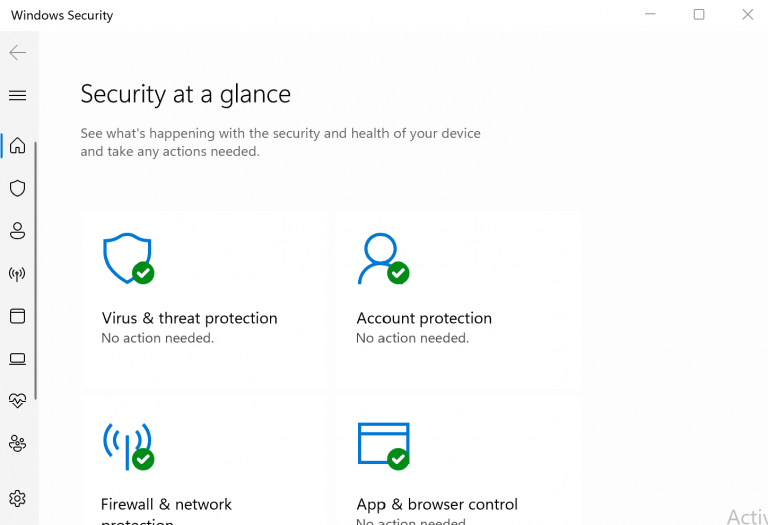
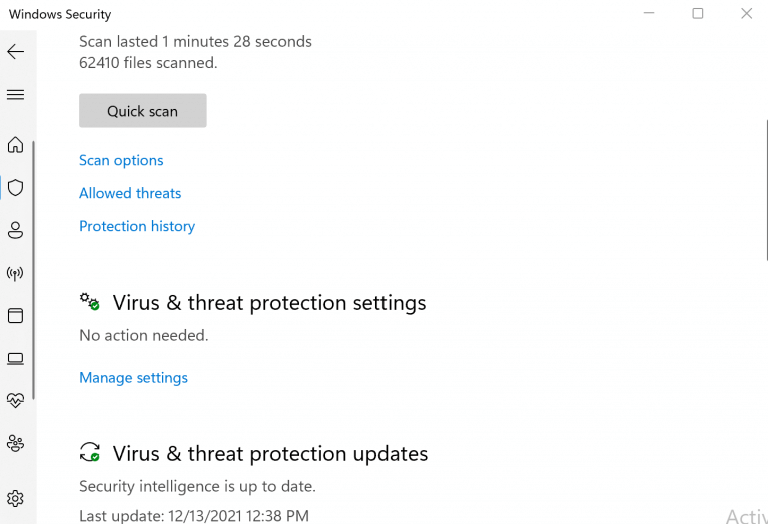
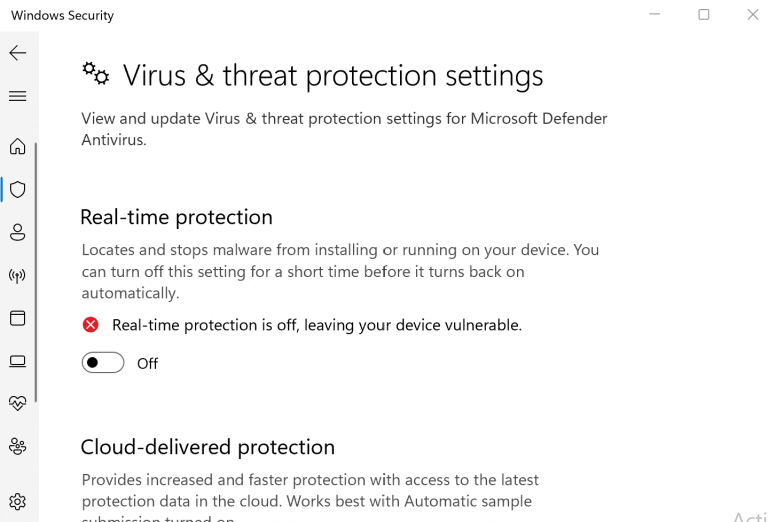
Esto apagará Windows Defender de su PC durante un período de tiempo determinado.
Cómo desactivar Windows Defender de forma permanente
Pero si está buscando una solución única, es posible que el método anterior no sea suficiente. Para eso, necesita usar el Editor del Registro. Otra herramienta gratuita de Microsoft, la Editor de registro es una base de datos jerárquica que mantiene un registro de todas las configuraciones de bajo nivel de su sistema operativo. Registra información y configuraciones para el software, las preferencias del usuario e incluso la configuración de sus sistemas operativos.
Curiosamente, también se puede utilizar para apagar Windows Defender de forma permanente, modificando la configuración del registro asociada con Defender. Así es cómo:
En primer lugar, tenemos que deshabilitar la ‘Protección contra manipulaciones’ de la aplicación de protección de seguridad, que es una característica de Microsoft Defender que evita que los usuarios o el malware modifiquen la configuración de Windows Defender.
Después de haberlo deshabilitado, abra el Editor del Registro presionando Tecla de Windows + R para abrir el Correr cuadro de diálogo, escriba ‘regedit.msc’ y pulse Ingresar.
Cuando se inicie el Editor del Registro, ingrese la siguiente ruta en la barra de direcciones y presione Entrar:
HKEY_LOCAL_MACHINESOFTWAREPoliciesMicrosoftWindows Defender
Inicie el archivo ‘DisableAntiSpyware’, configure el Datos de valor a 1 y golpe Ingresar.
Si no hay un archivo DWORD en su caso, haga clic derecho en la carpeta ‘Windows Defender’ en el panel de navegación izquierdo, seleccione ‘Nuevo’ y luego haga clic en ‘Valor DWORD (32 bits)’.
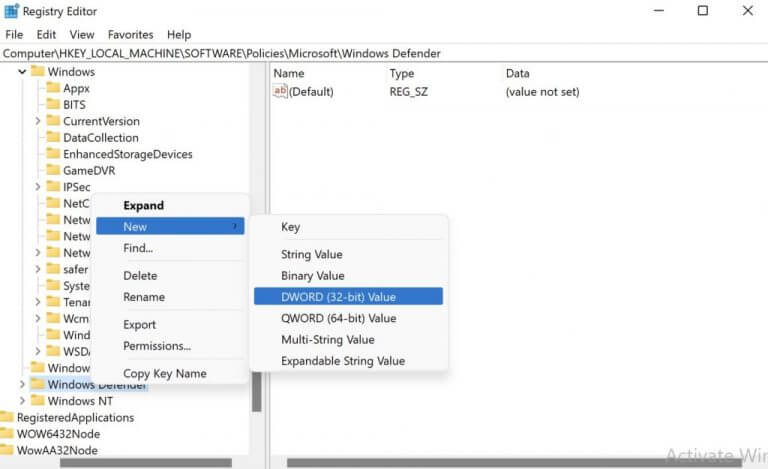
Desde allí, cambie el nombre de la nueva entrada a ‘DisableAntiSpyware’.
Ahora abra la entrada recién creada para establecer su valor en 1 como se hizo anteriormente. Esto deshabilitará su Windows Defender. Para finalizar los cambios, todo lo que tiene que hacer es realizar un reinicio rápido.
Para habilitar la protección, simplemente elimine la clave de registro ‘DisableAntiSpyware’ o vuelva a establecer los datos del valor en 0.
Todo sobre cómo desactivar Windows Defender
Y estos fueron los mejores métodos que puede implementar para apagar Windows Defender en su PC. Para reiterar lo que dijimos anteriormente, Windows Defender es una herramienta útil que lo ayuda a evitar el malware intrusivo, pero a veces puede hacer que su accesibilidad sea un poco limitada. En esos casos, deshabilitar el Defensor probablemente sea la mejor solución para usted.
